
در یادداشتی اختصاصی برای جام جم آنلاین مطرح شد
البته چنانچه زبالهدان به حداکثر ظرفیت خود رسیده و پر شده باشد، با حذف فایلهای جدید، قدیمیترین فایل موجود در زبالهدان بهصورت خودکار حذف میشود تا فضا برای جدیدترها باز شود. آیا میدانید زبالهدان ویندوز قابل مدیریت است و میتوانید ظرفیت آن را افزایش دهید، حذف خودکار زمانبندی شده را مدیریت یا حذف مستقیم فایلها بدون قرارگیری در زبالهدان را فعال کنید؟ در این ترفند با مجموع روشهای مدیریت زبالهدان ویندوز آشنا خواهید شد.
تغییر ظرفیت زبالهدان
بهصورت پیشفرض ظرفیت زبالهدان در ویندوز حدود 5 درصد از فضای پارتیشن درایوی است که ویندوز در آن نصب شده است.
مثلا اگر پارتیشنی 100 گیگابایتی برای ویندوز برگزیده باشید، زبالهدان حدود 5 گیگابایت ظرفیت دارد.
برای افزایش این حجم روی آیکون زبالهدان (Recycle Bin) در ویندوز کلیک راست کرده و گزینه Properties را انتخاب کنید.
پارتیشن موردنظر برای افزایش ظرفیت زبالهدان را از فهرست موجود انتخاب کرده و در ادامه در بخش Custom Size حجم دلخواه را بر حسب مگابایت وارد کنید. (هر 1024 مگابایت معادل یک گیگابایت است.)
حذف یکمرحلهای
اگر از حذف فایلهای خود اطمینان دارید و تمایلی به قرارگیری فایلها در زبالهدان ندارید، میتوانید حذف بدون انتقال فایل در زبالهدان را نیز برای همیشه فعال کنید. برای انجام این کار در پنجره Properties گزینه زیر را فعال کنید:
Don’t move files to the Recycle Bin.
Remove files immediately when deleted
در ادامه همانطور که میدانید پیش از اجرای عملیات حذف، پنجرهای برای تایید عملیات برای شما نمایش داده میشود که اگر بخواهید این پنجره نیز نشان داده نشود کافی است در همین بخش علامت چکمارک گزینه Display Delete Confirmation Dialog را غیرفعال کنید.
توجه:
غیرفعال کردن Display Delete Confirmation Dialog توصیه نمیشود، چراکه ممکن است اشتباهی نسبت به حذف فایلها اقدام کنید و باتوجه به حذف مستقیم فایل بدون قرارگیری در زبالهدان، بازیابی فایلها در شرایط حذف اشتباهی دشوار خواهد بود.
تخلیه خودکار
یکی از قابلیتهای جدیدی که در بهروزرسانیهای اخیر مایکروسافت به ویندوز 10 اضافه شده Storage Sense نام دارد که به شما کمک میکند بهصورت خودکار نسبت به افزایش فضای خالی هارددیسک اقدام کنید. همچنین این قابلیت از تخلیه خودکار زبالهدان طبق بازههای زمانی نیز پشتیبانی میکند و برای استفاده از آن کافی است از منوی استارت روی گزینه Settings کلیک کنید یا کلیدهای Windows+I را فشار دهید.
به بخش System مراجعه و از ستون سمت چپ، گزینه Storage را کلیک کنید.
در ادامه از سمت راست در بخش Storage Sense روی لینک Change how we free up space automatically کلیک کنید.
در بخش Temporary Files گزینه Delete temporary files that my apps aren’t using را فعال کرده و با استفاده از اولین منو در همین بخش، زمان دلخواه را برای تخلیه خودکار زبالهدان مشخص کنید.
امیر عصاری
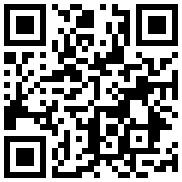

در یادداشتی اختصاصی برای جام جم آنلاین مطرح شد

در یادداشتی اختصاصی برای جام جم آنلاین مطرح شد

در یادداشتی اختصاصی برای جام جم آنلاین مطرح شد

یک کارشناس مسائل سیاسی در گفتگو با جام جم آنلاین:

علی برکه از رهبران حماس در گفتوگو با «جامجم»:

گفتوگوی «جامجم» با میثم عبدی، کارگردان نمایش رومئو و ژولیت و چند کاراکتر دیگر

یک کارشناس مسائل سیاسی در گفتگو با جام جم آنلاین:

در گفتگو با جام جم آنلاین مطرح شد